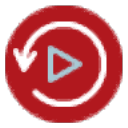
Veritas Backup Exec(多功能数据文件保护软件)
v21.0- 软件大小:2427 MB
- 更新日期:2020-11-30 16:08
- 软件语言:英文
- 软件类别:备份恢复
- 软件授权:免费版
- 软件官网:待审核
- 适用平台:WinXP, Win7, Win8, Win10, WinAll
- 软件厂商:

软件介绍 人气软件 下载地址
Veritas Backup Exec是一款全新设计的数据保护软件,可为专业客户提供服务,这些客户不仅希望保护其物理PC中的数据,而且还希望保护所有形式的虚拟环境和云公共云服务中的数据;拥有长达20年的高级应用程序,全面支持物理PC的全面备份,经过优化,可可靠,安全地与由VMware,Hyper-V虚拟化,Amazon S3,Microsoft Azure和Google云提供支持的虚拟会话和数据存储服务接口存储;自该程序的现代版本发布以来,多年来该产品发展成为功能强大的备份管理器,可以轻松地为整个公司和管理处理备份操作;此软件代表了最可靠,易于使用的备份和恢复解决方案之一,它允许从单个仪表板管理整个数据生态系统,而无需多个数据保护产品,它可以自动化过程数据恢复,跟踪有价值文件的每一个移动,并在大型物理和虚拟环境中管理数据保护时大大节省时间和资源!
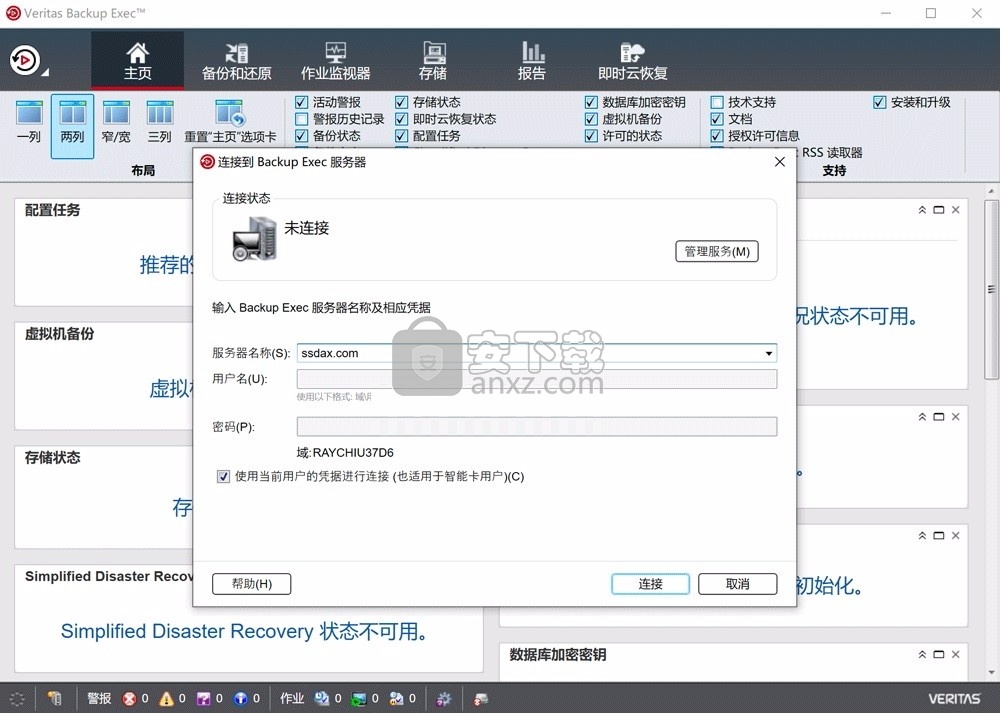
软件功能
通过单个控制台管理整个数据生态系统
消除了对多点产品的需求
只需单击几下即可设置备份作业
轻松跟踪每个备份,复制和恢复作业
易于部署,节省时间和资源
管理备份和还原功能 的整个过程可通过一个仪表板内的各种工具进行处理
这些工具可用于备份,基于映像的备份,完全备份,差异或增量备份方法等
恢复:还原到不同的目标,细粒度恢复文件的目录,还原到物理或虚拟目标,真实映像还原等
云支持:与主要云存储服务
例如Amazon S3,Microsoft Azure存储,谷歌云标准, Amazon Storage Gateway,Quantum Q-cloud等
以及用于虚拟服务器保护支持,集成数据复制,安全性,数据加密,管理和报告的其他服务。
安装Veritas Backup Exec要求在客户端和中央服务器上都对应用程序进行深入的配置。
整个软件包在以下组件中提供
Backup Exec Server,Backup Exec管理控制台,存储设备,客户端。
该应用程序还通过四个不同的软件包许可最终用户使用
Capacity Edition,Capacity Edition Lite,V-Ray Edition和Traditional。
软件特色
使用安全控制台防御勒索软件
与Azure Site Recovery集成以实现灾难恢复即服务(DRaaS)
将Backup Exec无缝扩展到云
经认证的最广泛的集成云连接器
包括AWS S3,Microsoft®Azure,Google Cloud Platform Storage
简化的许可选项,可轻松实现财务
勒索软件弹性:不要通过保护备份和备份服务器免受外部攻击来支付赎金
保护您的所有数据,而不仅仅是其中的一些。
与Veeam和我们其他前三名竞争对手的总和相比,Veritas保护的PB级数据更多
为现代企业提供备份:现代化的数据保护使您能够跟上潮流,并应对数字化转型的不断增长的需求。
越快越好:备份数据是一回事,快速恢复数据是另一回事,Backup Exec比竞争对手快80%
GDPR增强:省钱并遵守通用数据保护法规
软件优势
使用方便
通过单个控制台管理整个数据生态系统
消除了对多点产品的需求
只需单击几下即可设置备份作业
轻松跟踪每个备份,复制和恢复作业
易于部署,节省时间和资源
云数据保护
适用于AWS和Azure的可部署市场模板-Microsoft Azure的首选解决方案
适用于所有主要云供应商的经过认证的云连接器
支持所有AWS云存储层
通过在线重复数据删除优化存储成本和带宽
易于部署,节省时间和资源
灾难恢复
Instant Cloud Recovery与Azure Site Recovery集成以提供具有接近零的RPO和RTO的DRaaS
即时恢复所有虚拟机
虚拟机备份的自动灾难恢复测试
使用集成的裸机灾难恢复,物理到虚拟(P2V)和虚拟到物理(V2P)恢复来最大程度地减少停机时间和中断
虚拟工作负载保护
使用Backup Exec Accelerator永远进行增量VM备份
保护所有虚拟环境
扩展的超融合环境支持
自动发现和保护新的虚拟机
即时恢复虚拟机
安全与合规
勒索软件弹性可保护您的备份数据免受外部攻击
确保您的数据在每个位置都符合要求
确保您的数据符合GDPR Guard
安全地存储信用卡交易数据
智能整合
通过Veritas Smart Meter TM集成报告整个数据生态系统
使用SaaS备份保护SaaS工作负载和应用程序,包括Office 365,Google Cloud G Suite和Salesforce
即时云恢复与Azure Site Recovery集成以实现基于云的灾难恢复
安装步骤
1、用户可以点击本网站提供的下载路径下载得到对应的程序安装包
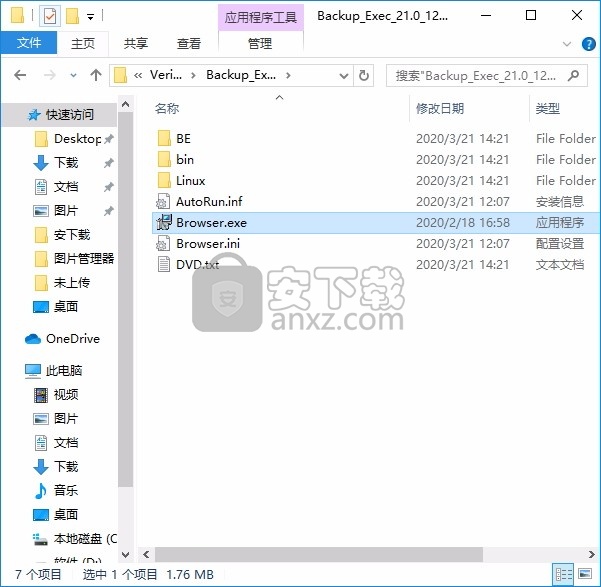
2、只需要使用解压功能将压缩包打开,双击主程序即可进行安装,弹出程序安装界面
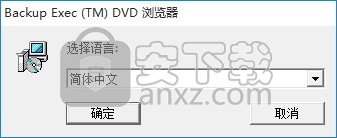
3、同意上述协议条款,然后继续安装应用程序,点击同意按钮即可
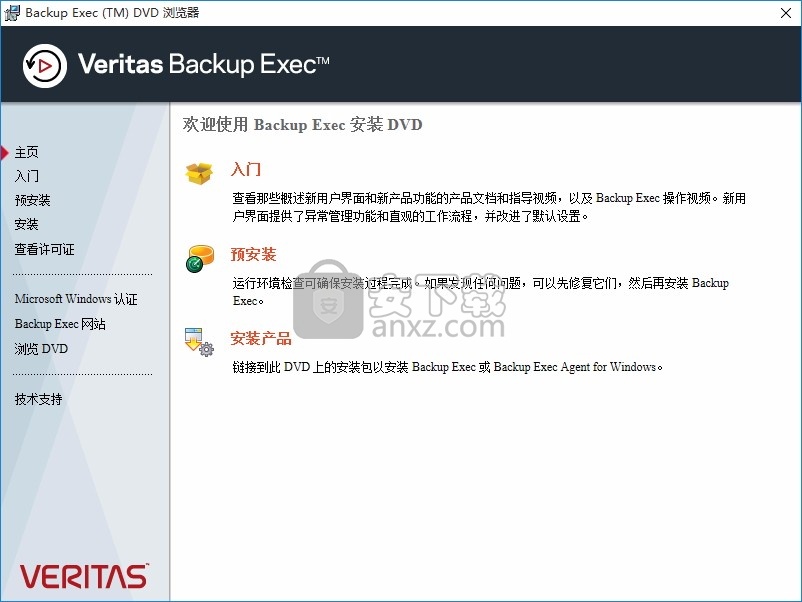
4、可以根据自己的需要点击浏览按钮将应用程序的安装路径进行更改
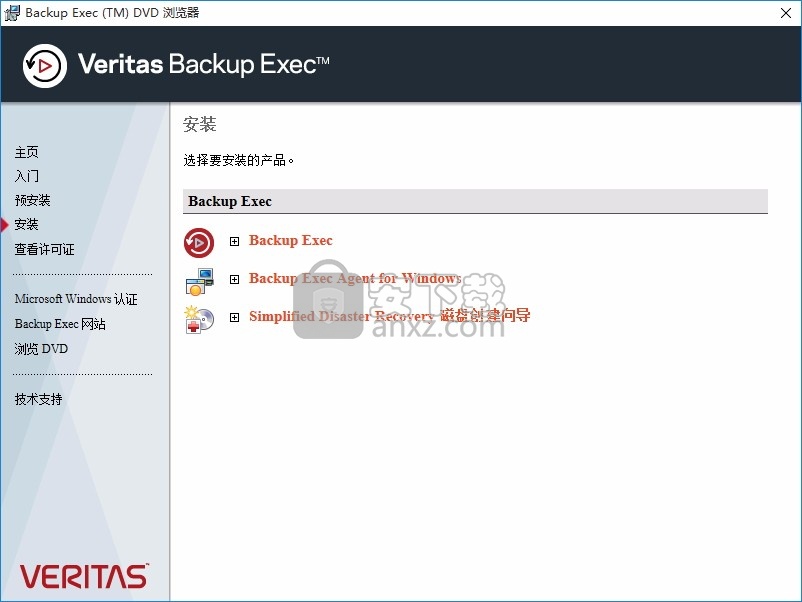
5、根据提示点击安装,弹出程序安装完成界面,点击完成按钮即可
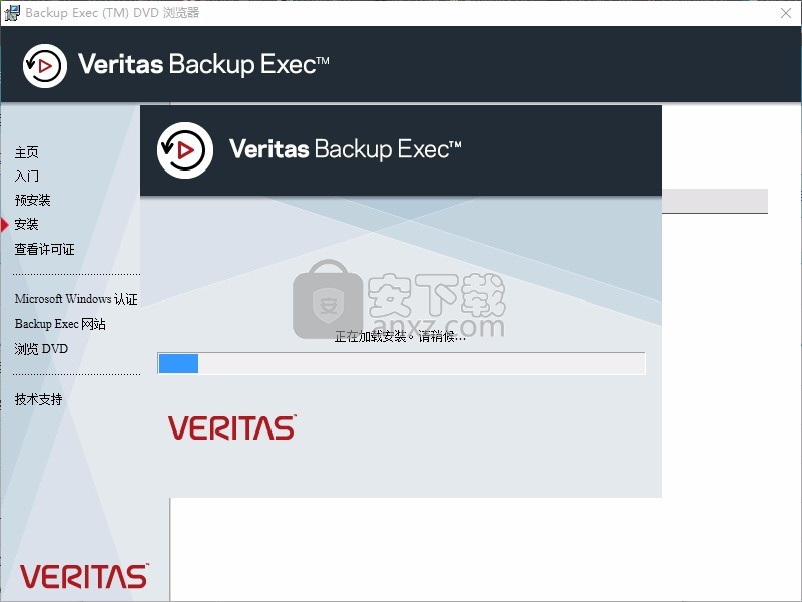
方法
运行安装包中的数据补丁,根据提示点击确认即可完成
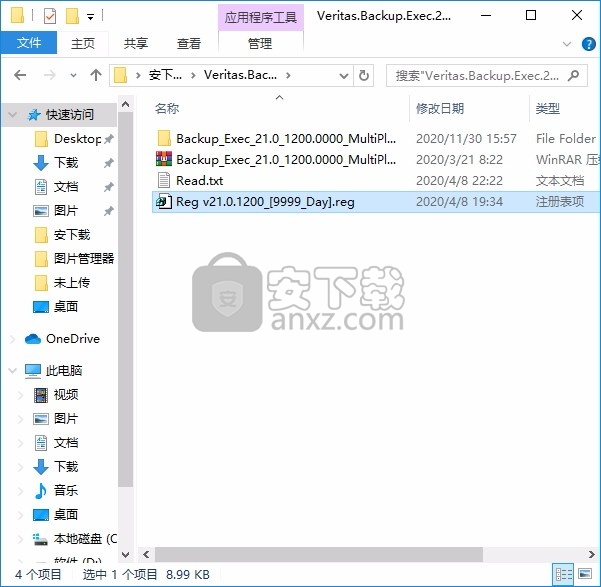
使用教程
锁定和解除锁定 Backup Exec 控制台
要锁定正在进行的 Backup Exec 会话并保护 Backup Exec 控制台以防未经授权的访问,您可以使用“锁定控制台”功能。
仅当在“网络和安全”设置中选中“保护 Backup Exec 控制台”复选框时,才能启用此功能。现在已启用“锁定控制台”功能。
如果不选中“保护 Backup Exec 控制台”复选框,“锁定控制台”功能将灰显。
锁定 Backup Exec 用户界面后,必须输入密码才能连接到 Backup Exec 控制台。
除非解除锁定 Backup Exec 控制台,否则无法在 Backup Exec 用户界面中执行任何任务。
Backup Exec 具有其他实用程序,这些实用程序可以从控制台启动且具有单独的用户界面。
如果锁定控制台时打开其中任一实用程序,可以继续使用这些实用程序。
例如,Quick Assist、安装选件和许可证、帮助、Backup Exec 服务、安装代理、创建灾难恢复磁盘等。
对于滚动升级,如果安装了较低版本的 MMS 和更新版本的 CAS,且从 CAS 连接到 MMS,则此功能可用,但处于禁用状态(灰显)。
锁定和解除锁定 Backup Exec 控制台
单击 Backup Exec 按钮,选择“配置和设置”>“Backup Exec 设置”>“网络和安全”。
选中“保护 Backup Exec 控制台”复选框。
注意:默认情况下,未选中此复选框。
单击 Backup Exec 按钮,然后选择“锁定控制台”。
此时将显示“连接到 Backup Exec 服务器”对话框。服务器名称和用户名已禁用。
输入用于登录 Backup Exec 控制台的用户名的密码。
单击“连接”。
将恢复锁定 Backup Exec 控制台之前的任务的状态。现在可以继续使用 BackupExec。
如何在 Backup Exec 管理控制台上对信息进行排序、
过滤和复制
可以自定义“备份和还原”、“作业监视器”和“存储”选项卡上显示的信息。
可以执行下列任一操作或所有操作:
选择 Backup Exec 提供的默认配置,例如“有活动作业的服务器”或“失败的作业”。
为视图中显示的列指定排序顺序。
指定要用来过滤 Backup Exec 显示的信息的值。
指定希望显示的列及列的显示顺序。
创建并保存配置以便再次使用。
可以将列表项目复制到剪贴板,然后再将其复制到任何支持复制粘贴功能的应用程序。
在 Backup Exec 管理控制台上对信息进行排序或过滤执行以下操作之一:
在“备份和还原”选项卡上的“视图”组中,单击“排序和过滤”。
自定义服务器列表中计算机的视图在“存储”选项卡上的“视图”组中,单“列表”,然后单击“排序和过滤”。
自定义存储设备的视图
请执行下列任一操作:
单击“配置”并选择一种配置。 选择默认配置(如“存在失败备份的服务器”),或选择之前创建和保存的配置
单击“排序”,选择相应的选项,然后单击“确定”。
为列指定升序或降序排序顺序单击“过滤”,选择相应的选项,然后单击“确定”。
指定要从中过滤出特定值的一个或多个列单击“列”,选择相应的选项,然后单击“确定”。
指定要显示的列及列的显示顺序单击“保存”,选择相应的选项,然后单击“确定”。
使用说明
增强了授权许可体验Backup Exec 用户的授权许可体验得到了增强。
与 Veritas 授权管理系统的连接将进行身份验证,更新后的许可证会自动下载。
当续订维护合同时,Backup Exec 还将自动同步许可证。
基于实例的授权许可铜版、银版和金版软件包中提供了基于实例的 Backup Exec 授权许可模式。
授权许可基于受保护的物理和虚拟机的数量。
增强了远程管理控制台功能远程管理控制台用户可以使用已登录用户的凭据作为默认身份验证来连接到 Backup Exec 服务器。智能卡用户也可使用此身份验证方式。
用户现在能够允许仅通过 Kerberos 进行客户端连接。
增强了 Backup Exec 重复数据删除引擎Backup Exec 用户获得了更新的重复数据删除引擎,在备份到 Backup Exec 重复数据删除文件夹时,该引擎使用更强的哈希算法。
增强了即时恢复和恢复就绪功能现在,Backup Exec 对备份到重复数据删除磁盘存储的虚拟机允许即时恢复和恢复就绪操作。
增强了勒索软件恢复能力作为磁盘存储锁定功能持续优化增强的一部分,Backup Exec 不允许其他非 Backup Exec 进程通过外部代码执行来修改备份数据。
Backup Exec Agent for LinuxBackup Exec Agent for Linux 现在支持以下各项:
RHEL 8
RHEL 8.1
Oracle Linux 8
Oracle Linux 8.1
如果作业包含来自不再受支持的平台的数据,则在产品升级期间,不会迁移这类作业。无法备份来自不再受支持的平台的数据,也无法从现有备份集还原这类数据。此外,有些作业无法自动迁移,因为它们在 Backup Exec 中的设置方式已发生改变。您可以手动重新创建这些作业。
有关此版本不再支持或将在未来版本中停用的功能和平台的详细信息,请参见“Backup Exec 软件兼容性列表”。
Backup Exec 不再支持下列功能或软件要求:
Exchange 2007 和 SharePoint 2007
Backup Exec 16 Feature Pack 2 及更高版本不支持 vSphere ESXi 5.1 版。
不能在运行 Windows 2003 64 位和 Windows 2003 R2 64 位服务器的服务器上安装 Backup Exec。
不能将现有 SQL Server 2005 或 SQL Server 2008 实例用作 Backup Exec 数据库实例的位置。
以下说明提供了有关安装 Backup Exec 的信息:
使用 Windows 2008 或 Windows 2008 R2 托管 Backup Exec 或 Agent for Windows 时,请确保已安装以下修补程序:
对于 Windows 2008 - KB4474419 修补程序
对于 Windows 2008 R2 - KB3033929 修补程序
安装或升级 Backup Exec 前,请查看 Backup Exec 软件兼容性列表 (SCL) 和硬件兼容性列表 (HCL),确保系统与新版本的 Backup Exec 兼容。
Backup Exec 仅支持在 64 位操作系统上安装 Backup Exec 服务器。不再支持在 32 位操作系统上安装 Backup Exec。但可以在 32 位操作系统上安装 Agent for Windows。
Backup Exec 安装程序现在使用 Microsoft .NET Framework 4.8。不是所有版本的 Windows 都支持 .NET Framework 4.8。如果 Backup Exec 安装程序遇到需要使用不同版本的 .NET Framework 的操作系统,Backup Exec 将阻止安装,并显示一条错误消息,提示您安装所需版本的 .NET Framework。
如果由于 SQL Express 安装错误导致安装失败,请参考 Microsoft SQL Server 2014 SP3 Express Edition 自述文件
在符合以下条件的环境中安装 SQL Express 时,可能会出错(错误代码 2):
Active Directory 安装在运行 Windows Server 2008 的计算机上。
此计算机属于一个使用短域名(例如 first.com)的根域。
要避免此错误,请将 SQL Express 安装到一个子域(例如 second.first.com),或者使用 SQL Server 的实例,而不是 SQL Express 的实例。
如果 SQL Server 实例位于安装 Backup Exec 的同一台服务器上,则此实例的服务帐户必须对安装 Backup Exec 的目标文件夹具有完全权限。
如果执行远程安装或推送安装,并为 Backup Exec 服务指定域管理员帐户,则必须输入现有的域管理员帐户。新帐户未被授予适当的域权限。如果执行本地安装,可以指定新的本地管理员帐户,该帐户将在创建时被授予适当的权限。
安装 Backup Exec 或从 Backup Exec 安装磁带设备驱动程序时,可能会显示 Microsoft 消息,指明以下内容之一:
您将要安装的软件不包含 Microsoft 数字签名。
Windows 无法验证此驱动程序软件的发布者。
此软件尚未通过 Windows 徽标测试。
建议您允许继续安装驱动程序软件。
要阻止此消息显示,可以更改策略设置。但是,如果将策略设置更改为“默认继续”,则安装其他驱动程序软件时可能也不会显示任何警告。
卸载 Backup Exec 时,将删除位于 Backup Exec 安装文件夹或子文件夹中用户创建的文件夹。如果想保留这些文件夹,请在卸载 Backup Exec 之前将其复制到其他位置。
以下说明提供了有关 Backup Exec 升级的信息:
在 32 位操作系统上运行的 Backup Exec 服务器无法升级到 Backup Exec。将 Backup Exec 迁移到 64 位操作系统,然后再升级到最新版本的 Backup Exec。
默认情况下,“通过跟踪结合点或装入点备份文件和目录”选项未选中。不过,迁移的作业会保留此选项(在上一版本中处于选中状态)。
当您升级中央管理服务器时,所有还未升级的受控 Backup Exec 服务器可能显示没有可用空间。如果受控 Backup Exec 服务器上有可用空间,则备份操作会运行。在您升级受控 Backup Exec 服务器后,将显示正确的可用空间量。
如果 Backup Exec 以前的版本中无可用选择项,则“备份和还原”选项卡上的服务器详细信息视图中的“资源选择”列可能会显示“未知”。第一次运行备份作业时,选择项会显示在“资源选择”列中。
升级到 Backup Exec 时,默认编录选项可能会更改为“启用即时 GRT”,具体取决于您的 Backup Exec 服务器环境以及要升级的原版本。升级后,如果此选项未设置为默认选项,则您可以将“启用即时 GRT”选项设置为默认选项,以实现更快速的备份。
软件兼容性列表 (SCL)、硬件兼容性列表 (HCL) 和驱动程序说明
以下说明详细介绍了有关与 Backup Exec 配合使用的软件和硬件的信息:
软件兼容性列表 (SCL) 和硬件兼容性列表 (HCL) 包含有关支持与不支持的软件和硬件的最新信息,且会定期更新。安装或升级 Backup Exec 之前,请查看最新的兼容性列表以确认硬件和软件的兼容性。
如果 Backup Exec 在 Windows Server 2012 及更高版本上运行,则无需安装磁带设备驱动程序。如果 Backup Exec 安装在 Windows Server 2012 及更高版本上,则不会再安装核心模式驱动程序和 tapeinst.exe。如果使用旧版或不支持的磁带设备,在使用 Windows Server 2012 及更高版本之前请先对设备进行测试,以确定此功能是否需要核心模式驱动程序。
支持群集功能的 Backup Exec 说明
以下说明详细介绍了有关使用支持群集功能的 Backup Exec 的信息:
如果在使用“增量 - 更改的文件 - 重置存档位”备份方法进行备份期间发生故障恢复,则在故障转移节点上重新启动此作业时,Backup Exec 将跳过故障恢复之前备份的数据。另外,不会针对故障转移前备份的数据生成编录文件。
Agent for Windows 说明
卸载 Agent for Windows 时,系统可能会显示一条消息,其中显示了在继续卸载过程之前应关闭的应用程序列表。如果此列表仅包含以下程序,则可忽略此消息,继续卸载过程。
Backup Exec Setup Launcher
Backup Exec Log Server
Backup Exec Agent for Windows
如果还显示了其他应用程序,请关闭除上面所列应用程序以外的所有应用程序,然后再继续执行卸载过程。
Deduplication Feature 说明
以下说明介绍了有关将 Deduplication Feature 与 Backup Exec 配合使用的详细信息:
如果无法使用此版本的 Backup Exec 配置 OST 设备,则可能需要安装较新版本的 OST 插件。请与供应商联系,获取适用于您设备的最新插件。
Backup Exec 2012 及更高版本的重复数据删除要求已更改。应在《Backup Exec 管理指南》中查看主题“Deduplication Feature 的要求”。
无法在包含双字节字符的存储路径中创建重复数据删除存储文件夹。否则将显示以下错误:
无法在指定目录中创建重复数据删除存储文件夹。
无法再将重复数据删除存储文件夹与其相关数据库存储在不同的卷上。Backup Exec 在重复数据删除存储文件夹所在的卷上创建该数据库。这适用于在 Backup Exec 2014 及更高版本中创建的新重复数据删除存储文件夹。如果在之前的 Backup Exec 版本中将该数据库存储在一个单独的卷上,则在升级到 Backup Exec 后会保留这种配置。
如果要备份位于卷影复制组件中的重复数据删除存储文件夹,应使用该重复数据删除存储文件夹以外的存储设备,例如磁带、网络存储或 OpenStorage 重复数据删除设备。
当您升级到 Backup Exec 时,重复数据删除存储文件夹或 OST 设备可能必须收回大量过期的介质。此第一个备份作业可能需要很长时间进行处理。
如果在受控 Backup Exec 服务器上创建一个重复数据删除存储文件夹,则会在受控 Backup Exec 服务器上的该存储文件夹的“属性”页上收到以下错误消息:
该系统登录帐户无法用于重复数据删除磁盘存储设备。
中央管理服务器上不应该出现此错误消息。此错误消息无法删除,但它不影响正常运行。受控 Backup Exec 服务器上的属性错误地显示登录帐户是该服务器自己数据库的登录帐户,但是 Backup Exec 使用的是中央管理服务器数据库的登录帐户。
Agent for VMware 说明
以下说明详细介绍了有关使用 Agent for VMware 的信息:
安装在 Windows Server 2019 上的 Backup Exec 不允许对在 Windows Server 2016 和 Windows Server 2019 上运行的 VMware 虚拟机进行 GRT。
请勿在安装了 VMware vCenter 的计算机上安装 Backup Exec。目前,此配置不受支持且会导致备份作业失败。必须将 vCenter 和 Backup Exec 安装在不同的计算机上。
使用 VMware VSS 提供程序的虚拟机的静默快照可能失败,这会导致备份作业失败并出现如下错误:
最后的错误:0xe00095a7 - 由于 vCenter 或 ESX Server 报告虚拟机的配置无效,操作失败。
无法为虚拟机 <机名称> 创建静默快照。
如果安装了 VMware 的 VSS 提供程序,请尝试以下选项来解决此问题:
按照以下 VMware 技术说明中的指示进行操作。
如果问题未解决,请尝试以下选项。
如果有 CD 或 DVD 连接到虚拟机,请将其删除,然后通过 VMware VSS 提供程序再次运行该作业。
如果没有 CD 或 DVD 连接到虚拟机,请安装 Backup Exec VSS 提供程序,然后再次运行该作业。
以下说明详细介绍了 VMware VDDK 6 中影响 Backup Exec 的已知问题。有关详细信息,请参见 VMware VDDK 6 发行说明。
相同数据中心上克隆虚拟机的 SAN 备份可能会失败或退回至 NBD(如果选择了 NBD)。并且,如果原始虚拟机也位于相同的数据存储中,则 SAN 重定向的还原作业可能会失败或退回至 NBD。
对于 vVol 数据存储中任何大于 2 TB 的磁盘,Hotadd 传输均可能会失败或退回至 NBD。此问题适用于备份和还原作业。
如果 Backup Exec 服务器在不同的数据存储上,则将虚拟机还原至 vVol 数据存储时,Hotadd 传输可能会失败或退回至 NBD。
以下说明详细介绍了有关即时恢复 VMware 虚拟机的信息:
要为位于以下设备之一上的备份集运行即时恢复作业,请先创建重复备份作业,然后将备份作业定位到磁盘存储设备。可以使用重复备份创建即时恢复虚拟机。
磁带存储
重复数据删除磁盘存储
云存储
RDX 等磁盘盒带设备
Agent for Hyper-V 说明
以下说明详细介绍了有关使用 Agent for Hyper-V 的信息:
Windows 2016 Hyper-V 服务器上的 Hyper-V 主机组件还原失败。要解决此问题,请停止 Hyper-V 虚拟机管理服务,然后再继续进行还原。
请查看即时恢复功能的以下说明:
要为位于以下设备之一上的备份集运行即时恢复作业,请先创建重复备份作业,然后将备份作业定位到磁盘存储设备。可以使用重复备份创建即时恢复虚拟机。
磁带存储
重复数据删除磁盘存储
云存储
RDX 等磁盘盒带设备
升级 Backup Exec 服务器之前,请查看以下说明:
在 Backup Exec 15 Feature Pack 4 及更高版本中,处理 Hyper-V 备份的默认选项已更改为“使用标准处理方法”。
当从 Backup Exec 15 Feature Pack 3 升级时,现有 Hyper-V 备份设置不会更改。现有和新备份作业将使用 Feature Pack 3 中配置的设置,除非您进行更改。
从 Backup Exec 15 Feature Pack 2 或更早版本升级时,现有作业的默认 Hyper-V 备份设置为“使用标准处理方法”。现有和新备份作业将使用此设置,除非您进行更改。
注意:安装 Backup Exec 15 Feature Pack 3 后,如果检查点及其关联的 avhdx 文件出现问题,请使用以下技术说明中的说明删除检查点
SharePoint Agent 说明
以下说明详细介绍了有关将 SharePoint Agent 与 Backup Exec 配合使用的信息:
Backup Exec 不支持 SharePoint 2013 和 2016 中的 Project Server Service Application。
Exchange Agent 说明
以下说明详细介绍了有关将 Exchange Agent 与 Backup Exec 配合使用的信息:
执行 Exchange 2016 的备份时,如果 Microsoft Exchange 写入器不可用,则可能会收到以下错误:
V-79-57344-34070 - 快照技术:“Microsoft Information Store”上的初始化失败。使用的快照技术: Microsoft 卷影复制服务 (VSS) 。快照技术错误 (0xE0008516): 为快照指定的数据库未备份,因为数据库未装入。
要确认此错误发生的原因是 Microsoft Exchange 写入器不在输出中,请在 Exchange Server 上运行以下命令:
VSSADMIN.EXE LIST WRITERS
注意:确保将 Exchange 2016 的 Windows 服务 Microsoft Exchange Replication 包含到所有故障排除过程中,因为该服务托管 Microsoft Exchange 写入器。
Agent for Oracle 说明
以下说明提供了有关在安装 Oracle 12c 数据库的情况下使用 Backup Exec Agent for Oracle on Windows or Linux Servers 的信息:
在运行由服务器启动或由 DBA 启动的可插入数据库 (PDB) 特定时点 (PIT) 还原之前,您必须手动将非管理员 Oracle 用户添加到管理员组中,然后重新启动 Oracle 服务。只有在 Oracle 12c 数据库在拥有非管理员 Oracle 用户的 Windows 服务器上运行时,此情况才适用。
如果您要保护的 Oracle 实例是 Linux 上的 Oracle 12c RAC 的一部分,请切换到 Oracle 用户,然后运行 Backup Exec Agent Utility,以配置每个 RAC 节点上的 Oracle 实例。
为了在 Backup Exec Agent Utility 上配置 Oracle 12c 实例,请使用拥有 SYSBACKUP 权限的用户。
Oracle 建议不要只还原 ROOT 数据库,否则会造成元数据不一致。您应当恢复整个容器数据库 (CDB)。
根的特定时点 (PIT) 还原作业失败,显示错误消息:“不支持指定 CDB$ROOT 数据库”。
Oracle 不支持此功能。
Oracle Agent Utility 无法验证 ASM 磁盘上指定的路径,直接接受指定的路径。因此,必须确保输入的路径正确且可访问。
在可插入数据库 (PDB) 特定时点 (PIT) 还原期间,默认情况下,还原作业会有 10 分钟处于排队状态。在 10 分钟以后,还原作业将重新开始。
System Disaster Recovery 说明
以下说明详细介绍了有关将 Simplified Disaster Recovery 和 Backup Exec 配合使用的信息:
要在 Windows Server 2019 操作系统上创建 Simplified Disaster Recovery (SDR) 磁盘映像,Backup Exec 支持使用 Microsoft
应查看《Backup Exec 管理指南》中的 Simplified Disaster Recovery 主题。
要在 Windows Server 2008 R2-Windows Server 2016 操作系统上创建 Simplified Disaster Recovery (SDR) 磁盘映像,Backup Exec 仅支持 Windows ADK 10。
应查看《Backup Exec 管理指南》中的 Simplified Disaster Recovery 主题。
还原的 Windows Server 2019 操作系统无法识别在 Windows ADK 1809 环境中的存储池和空间上创建的卷。这是 Microsoft 问题。
Central Admin Server Feature 说明
以下说明详细介绍了有关将 Central Admin Server Feature (CAS) 和 Backup Exec 配合使用的信息:
如果计划的作业开始停顿,然后完成并显示状态“已恢复”,最后显示状态“挂起”,请执行以下操作修复此问题:
在中央管理服务器或受控 Backup Exec 服务器上,依次单击 Backup Exec 按钮和“配置和设置”,然后选择“Backup Exec 设置”。
在左窗格中,单击“作业状态和恢复”。
在“停顿”字段中,输入 15 分钟。
在“已恢复”字段中,输入 45 分钟。
在 CAS 环境中,存储设备的获得速度可能要慢于在非 CAS 环境中的获得速度。要提高获得速度,请在以下注册表项中将 DelayBeforeMountTime 值更改为零:
HKEY_LOCAL_MACHINE\SOFTWARE\Veritas\Backup Exec For Windows\Backup Exec\Engine\Misc
如果您执行滚动升级,并已将中央管理服务器更新为 Backup Exec 16 Feature Pack 2 或更高版本,则不要在任何尚未更新的受控 Backup Exec 服务器上创建磁盘存储。将受控 Backup Exec 服务器升级到 Backup Exec 后,即可在这些服务器上创建磁盘存储。
人气软件
-

goodsync enterprise 11中文 41.8 MB
/简体中文 -

Lenovo OneKey Recovery(联想一键数据恢复) 279.85 MB
/英文 -

RollBack Rx(系统还原软件) 56.1 MB
/简体中文 -

冰点还原精灵企业版(Deep Freeze Enterprise) 30.3 MB
/简体中文 -

Acronis True Image2020(系统数据还原工具) 479.88 MB
/简体中文 -

FileGee企业版(FileGee企业文件同步备份系统) 6.3 MB
/简体中文 -

O&O DiskImage Pro(磁盘镜像制作工具) 90.3 MB
/简体中文 -

AOMEI OneKey Recovery(傲梅一键恢复) 18.7 MB
/简体中文 -

Symantec Norton Ghost 9.0 汉化注册版 0 MB
/简体中文 -

冰点还原精灵 v8.30 中文注册版 37.00 MB
/简体中文


 优效日历(win10自带日历改良版) 2.4.4.6
优效日历(win10自带日历改良版) 2.4.4.6  Echosync(文件夹同步备份软件) v7.0.0.1
Echosync(文件夹同步备份软件) v7.0.0.1  SoftwareNetz Document Archive(文档备份软件) v1.51
SoftwareNetz Document Archive(文档备份软件) v1.51  Acronis True Image 2019(电脑备份软件) 附安装教程
Acronis True Image 2019(电脑备份软件) 附安装教程  ABC Backup Pro(电脑数据备份) v5.50 中文
ABC Backup Pro(电脑数据备份) v5.50 中文  acronis true image 2014(备份还原软件) v17.0.0.1722 中文
acronis true image 2014(备份还原软件) v17.0.0.1722 中文 











